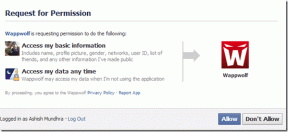Behebung des Fehlers "Fallout New Vegas nicht genügend Arbeitsspeicher"
Verschiedenes / / November 28, 2021
Nach dem Erfolg von Fallout 3 hat Bethesda Softwares ein weiteres Spiel der preisgekrönten Fallout-Reihe veröffentlicht. Das neue Spiel namens Fallout New Vegas war keine direkte Fortsetzung von Fallout 3, sondern diente als Ableger der Serie. Fallout New Vegas, ähnlich wie seine Vorgänger, eroberte die Herzen der Gaming-Community und wurde seit seiner Veröffentlichung im Jahr 2010 mehr als 12 Millionen Mal gekauft. Während das Spiel in erster Linie ausgezeichnete Kritiken erhielt, wurde es in seinen frühen Tagen auch für die große Anzahl von Fehlern und Störungen kritisiert.
Die meisten dieser Bugs und Fehler wurden seitdem behoben, aber einige ärgern die Spieler weiterhin. Anwendungsladefehler 5:0000065434 Fehler, Laufzeitfehler und nicht genügend Arbeitsspeicher sind einige der am häufigsten auftretenden Fehler.
Wir besprechen und bieten Ihnen eine Lösung für die Fallout New Vegas Fehler wegen Speichermangels in diesem Artikel.
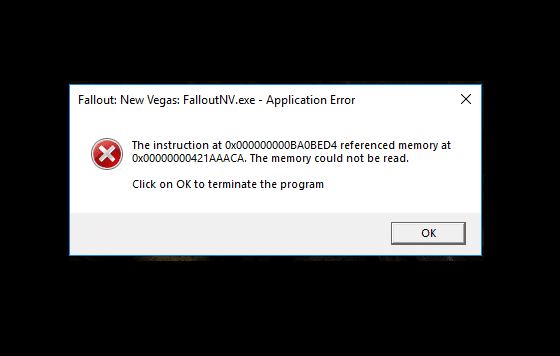
Inhalt
- Behebung des Fehlers "Fallout New Vegas nicht genügend Arbeitsspeicher"
- Methode 1: Verwenden Sie 4 GB Patch
- Methode 2: Verwenden Sie den Stotter-Entferner-Mod
Behebung des Fehlers "Fallout New Vegas nicht genügend Arbeitsspeicher"
Der Fehler "Out of Memory" taucht mitten im Spiel auf und wird von einem totalen Spielabsturz gefolgt. Nach dem Wortlaut des Fehlers scheint ein Mangel an Gedächtnis der Schuldige zu sein. Der Fehler tritt jedoch gleichermaßen in Systemen mit ausreichendem Speicher auf.
In Wirklichkeit wurde das Spiel vor fast einem Jahrzehnt entwickelt und für Systeme, die viel weniger leistungsfähig waren als das, über das Sie diesen Artikel lesen. Fallout New Vegas nutzt aufgrund seiner Entwicklung nicht mehr als 2 GB Ihres System-RAM Außerhalb des Speicherfehler kann sogar entstehen obwohl Sie mehr als genug RAM installiert haben.
Aufgrund seiner Popularität haben Spieler mehrere Mods entwickelt, die dazu beitragen, die RAM-Auslastung von Fallout New Vegas zu steigern und den Fehler zu beheben. Die beiden Mods, von denen berichtet wurde, dass sie das Problem für die meisten Benutzer lösen, sind 4GB Patch und Stotter-Entferner. Die Installationsverfahren für beide finden Sie unten.
Bevor Sie mit der Mod-Installation beginnen, müssen Sie herausfinden, wo Fallout New Vegas installiert wurde. Sie können die Funktion Lokale Dateien durchsuchen verwenden, wenn Sie das Spiel über Steam installiert haben. Wenn Sie es nicht von Steam installiert haben, schnüffeln Sie im Datei-Explorer herum, bis Sie den Installationsordner finden.
So ermitteln Sie den Speicherort des Fallout New Vegas-Installationsordners (sofern von Steam installiert):
1. Starten Sie die Steam-Anwendung indem Sie auf die Desktop-Verknüpfung doppelklicken. Wenn Sie kein Verknüpfungssymbol haben, suchen Sie einfach in der Windows-Suchleiste (Windows-Taste + S) nach Steam und klicken Sie auf Öffnen, wenn die Suchergebnisse zurückgegeben werden.

2. Klicke auf die Bibliothek oben im Dampfanwendungsfenster angezeigt.
3. Hier sehen Sie alle Spiele und Tools, die mit Ihrem Steam-Konto verknüpft sind. Suchen Sie Fallout New Vegas und klicken Sie mit der rechten Maustaste darauf. Auswählen Eigenschaften aus dem Menü.

4. Wechseln Sie zum Lokale Dateien Registerkarte des Eigenschaftenfensters und klicken Sie auf die Lokale Dateien durchsuchen… Taste.
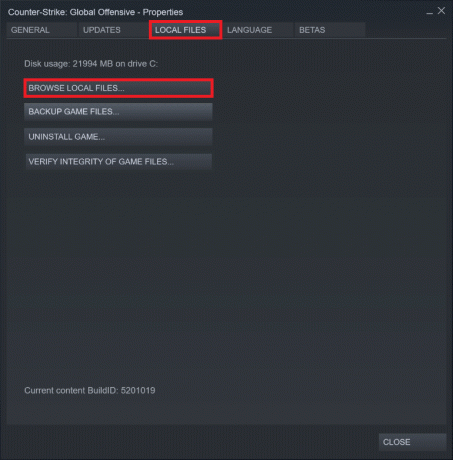
5. Es öffnet sich ein neues Datei-Explorer-Fenster, und Sie werden direkt in den Installationsordner von Fallout New Vegas geleitet. Der Standardspeicherort (wenn Sie das Spiel über Steam installiert haben) ist im Allgemeinen C > ProgramFiles (x86) > Steam > SteamApp > Common > Fallout New Vegas.
6. Stellen Sie außerdem sicher, dass Sie VC++ Runtime Redistributable x86 auf Ihrem Computer installiert (Systemsteuerung > Programme und Funktionen).

Methode 1: Verwenden Sie 4 GB Patch
Der erste Mod, den Sie installieren müssen Beheben des Fallout New Vegas-Fehlers ist der 4GB-Patch. Wie der Name vermuten lässt, ermöglicht das Tool / Mod dem Spiel, 4 GB virtuellen Speicheradressraum zu nutzen und behebt somit den Fehler "Nicht genügend Arbeitsspeicher". Der 4-GB-Patch tut dies, indem er das Flag Large Address Aware Executable aktiviert. So installieren Sie den 4GB-Patch-Mod:
1. Wie offensichtlich, beginnen wir mit dem Herunterladen der Installationsdatei für das 4 GB Patch-Tool. Geh 'rüber zu FNV 4GB Patcher bei Fallout New Vegas in Ihrem bevorzugten Webbrowser.

2. Klicken Sie auf der Registerkarte Dateien der Webseite auf Manueller Download um den Downloadvorgang zu starten.
3. Sie müssen tatsächlich angemeldet sein, um Dateien von der Website herunterzuladen. Wenn Sie also bereits ein Nexus Mods-Konto haben, melden Sie sich an; Andernfalls, melde dich für einen neuen an (Keine Sorge, das Erstellen eines neuen Kontos ist völlig kostenlos).
4. Klicken Sie auf den Pfeil neben der heruntergeladenen Datei und wählen Sie In einem Ordner anzeigen oder navigieren Sie zum Ordner Downloads auf Ihrem Computer.
5. Die heruntergeladene 4-GB-Patchdatei wird im .7z-Format vorliegen und wir müssen ihren Inhalt extrahieren. So Rechtsklick auf die Datei und wählen Sie Extrahieren, um… aus dem folgenden Kontextmenü.
6. Wir müssen den Inhalt in den Installationsordner des Fallout New Vegas-Spiels extrahieren. Stellen Sie das Extraktionsziel entsprechend ein. Wie bereits erwähnt, lautet die Standardinstallationsadresse für Fallout New Vegas C > ProgramFiles (x86) > Steam > SteamApp > Common > Fallout New Vegas.
7. Sobald der gesamte Inhalt der .7z-Datei extrahiert wurde, öffnen Sie den Installationsordner von Fallout New Vegas und suchen Sie das FalloutNVpatch.exe Datei. Rechtsklick auf die Datei und wählen Sie Als Administrator ausführen.
8. Als nächstes im Fallout New Vegas-Ordner, Suche nach .ini-Dateien Verwenden Sie das Suchfeld oben rechts im Explorer-Fenster.
9. Sie müssen die Attribute jeder .ini-Datei im Fallout New Vegas-Ordner ändern. Rechtsklick auf einer .ini-Datei und wählen Sie Eigenschaften aus dem folgenden Menü. Aktivieren/aktivieren Sie auf der Registerkarte Allgemein unter Attribute das Kontrollkästchen neben Schreibgeschützt. Klicke auf Anwenden um die Änderungen zu speichern und das Eigenschaftenfenster zu schließen.
10. Wiederholen Sie den obigen Schritt für alle INI-Dateien im Ordner. Um den Vorgang etwas zu beschleunigen, verwenden Sie die Tastaturkombination Alt + Enter, um nach der Auswahl in das Eigenschaftenfenster einer Datei zu gelangen.
Nachdem Sie alle oben genannten Schritte ausgeführt haben, öffnen Sie Steam und starten Sie das Spiel Fallout New Vegas, um zu überprüfen, ob der Speichermangel weiterhin besteht (wenn auch unwahrscheinlich).
Methode 2: Verwenden Sie den Stotter-Entferner-Mod
Zusammen mit dem 4-GB-Patch-Mod haben Spieler den Stutter Remover-Mod von Nexus-Mod verwendet, um Leistungsprobleme zu beheben, die beim Spielen von Fallout New Vegas in Low-End-Systemen aufgetreten sind.
1. Wie bei der vorherigen Methode müssen wir zuerst die Installationsdatei abrufen. Offen New Vegas Stutter-Entferner in einen neuen Browser-Tab und klicken Sie auf Manueller Download unter der Registerkarte Dateien.

Notiz: Auch hier müssen Sie sich bei Ihrem Nexus Mods-Konto anmelden, um die Datei herunterzuladen
2. Suchen Sie die heruntergeladene Datei und Rechtsklick darauf. Wählen Hier entpacken aus dem Kontextmenü.
3. Öffnen Sie den extrahierten Ordner (mit dem Titel Data) und navigieren Sie den folgenden Pfad herunter:
Daten > NVSE > Plugins.
4. Wählen Sie alle Dateien aus im Plugins-Ordner durch Drücken von Strg + A auf Ihrer Tastatur. Klicken Sie nach der Auswahl mit der rechten Maustaste auf die Dateien und wählen Sie Kopieren aus dem Menü oder drücken Sie Strg + C.
5. Öffnen Sie ein neues Explorer-Fenster, indem Sie die Windows-Taste + E und drücken Navigieren Sie zum Fallout New Vegas-Ordner. Auch hier ist der Ordner vorhanden bei C > ProgramFiles (x86) > Steam > SteamApp > Common > Fallout New Vegas.
6. Sie finden einen Unterordner mit dem Titel Data im Hauptordner von Fallout New Vegas. Doppelklicken Sie auf den Ordner Daten öffnen.
7. Klicken Sie mit der rechten Maustaste auf eine leere/leere Stelle im Datenordner und wählen Sie Neu und dann Ordner (oder drücken Sie Strg + Umschalt + N im Datenordner). Benennen Sie den neuen Ordner als NVSE.
8. Öffnen Sie den neu erstellten NVSE-Ordner und einen Unterordner erstellen drin mit dem Titel Plugins.
9. Öffnen Sie abschließend den Plugins-Ordner, Rechtsklick überall und auswählen Paste (oder drücken Sie Strg + V).
Starten Sie Fallout New Vegas über Steam, um Ihre Reise durch die postapokalyptische Welt ohne Fehler fortzusetzen.
Empfohlen:
- Fix Funktionstasten funktionieren nicht unter Windows 10
- Fix FFXIV Final Fantasy XIV Fatal DirectX Fehler
Ich hoffe, diese Anleitung war hilfreich und Sie konnten es tun Fallout New Vegas Fehler wegen Speichermangel beheben. Teilen Sie uns auch mit, welche Methode für Sie geeignet ist, und wenn Sie Fragen zum Leitfaden haben, können Sie sich gerne über den Kommentarbereich an uns wenden.